Stampa del nome del capitolo sulle schede indice
È possibile inserire i fogli della scheda nel documento. Quando i fogli della scheda sono impostati come fogli inseriti, è possibile stampare il nome del capitolo sulle schede indice dei fogli della scheda.
|
NOTA
|
|
Per ulteriori informazioni sui fogli della scheda, vedere la seguente sezione.
Se viene modificato il nome del capitolo, la modifica viene applicata automaticamente alla scheda del foglio per rubrica.
Quando si imposta la stampa del nome del capitolo, tale nome viene anche riflesso nell'area della tabella quando si esegue l'esportazione in un documento PDF.
Anche se si specifica la stampa fronte/retro, il nome di capitolo viene stampato su un solo lato della scheda indice (lo stesso vale durante l'esportazione su un documento PDF).
|
1.
Selezionare la casella di controllo [Carta per rubrica] in [Pagina per inserimento] sulla scheda [Impost. di stampa] della Finestra Dettagli.
Oppure fare clic su  (Per inserim.) sulla barra multifunzione e selezionare [Carta per rubrica].
(Per inserim.) sulla barra multifunzione e selezionare [Carta per rubrica].
 (Per inserim.) sulla barra multifunzione e selezionare [Carta per rubrica].
(Per inserim.) sulla barra multifunzione e selezionare [Carta per rubrica].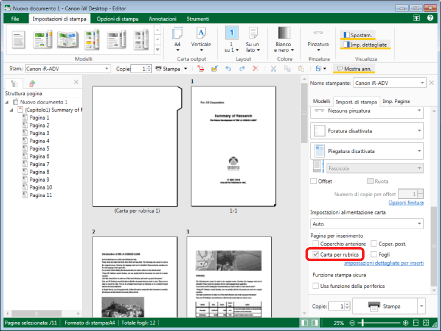
|
NOTA
|
|
Se la Finestra Dettagli non è visualizzata, vedere la seguente sezione.
Se i comandi non vengono visualizzati sulla barra multifunzione di Desktop Editor, vedere la seguente procedura per visualizzarli.
Quest'operazione può anche essere eseguita con i pulsanti della barra degli strumenti. Se i pulsanti non vengono visualizzati sulla barra degli strumenti di Desktop Editor, svolgere le seguenti operazioni per visualizzarli.
|
2.
Fare clic su [Impostazioni dettagliate per inserti] in [Pagina per inserimento] sulla scheda [Impost. di stampa] della Finestra Dettagli.
Oppure fare clic su  (Per inserim.) sulla barra multifunzione e selezionare [Impostazioni dettagliate per inserti].
(Per inserim.) sulla barra multifunzione e selezionare [Impostazioni dettagliate per inserti].
 (Per inserim.) sulla barra multifunzione e selezionare [Impostazioni dettagliate per inserti].
(Per inserim.) sulla barra multifunzione e selezionare [Impostazioni dettagliate per inserti].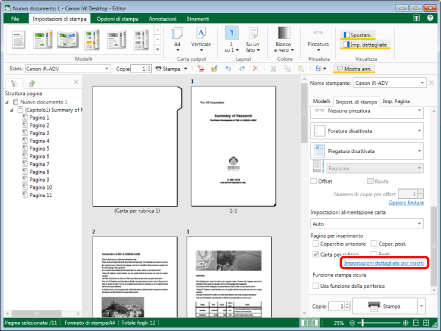
La finestra di dialogo [Impostazioni fogli per inserimento] viene visualizzata.
|
NOTA
|
|
Se i comandi non vengono visualizzati sulla barra multifunzione di Desktop Editor, vedere la seguente procedura per visualizzarli.
Quest'operazione può anche essere eseguita con i pulsanti della barra degli strumenti. Se i pulsanti non vengono visualizzati sulla barra degli strumenti di Desktop Editor, svolgere le seguenti operazioni per visualizzarli.
|
3.
Selezionare l'alimentazione carta per i fogli della scheda dall'elenco a discesa [Alimentazione carta] di [Carta per rubrica].
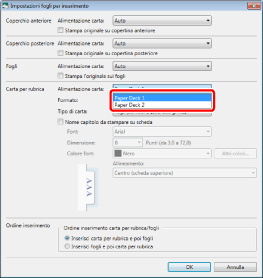
|
NOTA
|
|
Selezionare un'alimentazione carta diversa dall'inseritore. Quando i fogli della scheda vengono alimentati dall'inseritore, non è possibile stampare i nomi dei capitoli sulle schede indice.
Le opzioni disponibili in [Alimentazione carta] variano in base ai tipi di alimentazione della carta installati nella stampante selezionata in [Stam.].
|
4.
Selezionare il numero dell'area della scheda sui fogli della scheda dall'elenco a discesa [Formato].
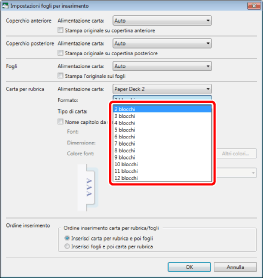
5.
Selezionare il tipo di foglio da utilizzare per i fogli della scheda dall'elenco a discesa [Tipo di carta].
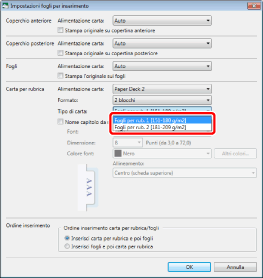
|
NOTA
|
|
Le opzioni del tipo di carta disponibili variano in base alla stampante selezionata in [Stam.].
|
6.
Selezionare la casella di controllo [Nome capitolo da stampare su scheda].
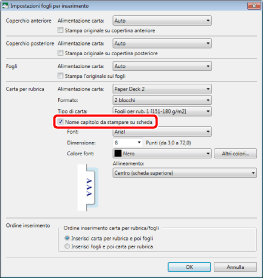
7.
Configurare il formato.
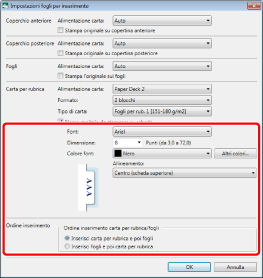
|
[Font]
|
Selezionare il font da utilizzare dall'elenco visualizzato facendo clic su
|
|
[Dimensione]
|
Selezionare la dimensione del font da utilizzare dall'elenco visualizzato facendo clic su
|
|
[Colore font]
|
Selezionare dall'elenco visualizzato il colore del font che si desidera utilizzare, facendo clic su
|
|
[Altri colori]
|
Facendo clic su questo pulsante, la finestra di dialogo [Colore] viene visualizzata. Nella finestra di dialogo [Colore], è possibile impostare un colore non presente in [Colore font].
|
|
[Allineamento]
|
Selezionare la modalità di allineamento del testo.
|
|
[Ordine inserimento]
|
Impostare l'ordine in cui le pagine verranno inserite.
|
|
[Ordine inserimento carta per rubrica/fogli]
|
Selezionare [Inserisci carta per rubrica e poi fogli] o [Inserisci fogli e poi carta per rubrica].
|
8.
Fare clic su [OK].